Rakastamme ottaa kuvia iPhonellamme! Kamera on yksi tärkeimmistä syistä, miksi olemme valmiita maksamaan huomattavan hinnan iPhonestamme. Itsekuvista panoraamakuviin iPhonen kamera tallentaa kaiken. Ja on yleensä aika hyvä ottaa valokuvia jopa yöllä. Mutta joskus mekaniikka ei riitä saamaan selkeä ja kaunis kuva yöllä tai pimeissä tiloissa, ja siksi meillä on salamamme! Aivan kuten perinteinen valokuvasalama, myös iPhonen LED-salama valaisee kohtauksemme valolla juuri tätä nopeaa tilannetta varten, kun kameran suljin avautuu ottaakseen kuvan. Mutta joskus, kun otamme tuon yökuvan, näemme todella tumman kuvan. Ilmeisestä syystä havaitsemme, että iPhonen LED-salama ei toimi kuten tavallisesti. Joten saamme apua.

Valitettavasti useilla käyttäjillä on vuosien aikana ollut ongelmia LED-salamien kanssa. Joko ominaisuus ei toimi heidän iPhonessa tai toimii ajoittain. Jos huomaat, että LED-salama ei toimi iPhonessa, et todellakaan ole yksin. Tutustu vihjeihimme saadaksesi salaman toimimaan uudelleen, joten napsautat kaikki nämä yökuvat JA näet kaikki niissä olevat.
Aiheeseen liittyvät artikkelit
- iPhone-kameravinkkejä
- Mikä ei saa häiritä (DND)?
- iPhone-kamera ei toimi?
Nopea seuranta
- Ota Näytä lukitusnäytöllä käyttöön ilmoituksissa
- Poista iPhone kotelostaan
- Kytke LED-taskulamppu päälle hälytyksiä varten
- Poista Älä häiritse -asetus käytöstä
- Sulje Kamera-sovellus
- Sammuta virransäästötila
Testaa Flash
Ensin selvitetään, toimiiko salama. Avaa Ohjauskeskus pyyhkäisemällä näyttöä ylöspäin tarkistaaksesi LED-salaman. Voit jopa testata suoraan lukitusnäytöltä! Napauta vain taskulampun kuvaketta pois päältä ja sitten uudelleen.

Jos LED-salama ei toimi taskulampuna, noudata seuraavia ohjeita.
Ota Näytä lukitusnäytössä käyttöön
Varmista, että Näytä lukitusnäytössä -asetus on kytketty päälle ilmoitusasetuksissa kaikille viestisovelluksille, joiden LED-salaman ilmoitukset haluat nähdä. Mene Asetukset> Ilmoitukset ja valitse sovelluksesi. Vaihda sitten kohdassa HÄLYTYKSET kohtaan Näytä lukitusnäytöllä.
Katso kamerasi salama-asetusta
Jos iPhonen kameran salama ei toimi tai päinvastoin, jos se sammuu joka kerta, kun otat valokuvan, tarkista kameran sovelluksen salaman asetukset. Ota kamera tai sovellus ottaa valokuva tai video ja valitse toinen asetus napauttamalla salaman kuvaketta näytön vasemmassa yläkulmassa.

Vaihtoehdot ovat Automaattinen, Päällä tai Pois. Päivitä tämä asetus automaattiseksi, jos joko Päällä tai Pois on korostettu oranssilla. Jos Auto on jo valittu (oranssina), muuta se joko ON tai OFF, haluamasi mukaan.
Vianmääritys iPhonen LED-taskulampulle
Ennen kuin teet minkä tahansa alla olevista vaiheista, poista iPhone kotelostaan. Tarpeeksi usein kotelosi muuttui ja estää nyt osan tai kaikki LED-salamasta ja mahdollisesti jopa takakamerasi. Ota siis muutama sekunti ja tarkista, ettei mikään estä LED-salamaa ja kameran linssiä. Ja jos käytät koteloa, poista se. Yritä sitten käyttää salamaa.
Vaihe - 1 Tarkista asetukset
Tarkista ensin Asetukset ja varmista, että olet määrittänyt sen oikein. Valitse Asetukset> Yleiset> Esteettömyys. Vieritä alas Kuulo-osioon ja varmista, että vaihtoehto ”LED-salama hälytyksille” on päällä tässä.

Vaihe - 2 Lukitse se
Muista, että tämä ominaisuus toimii vain, kun iPhone on lukittu. (Näyttö on pimennyt). Napsauta lukituspainiketta iPhonen sivussa lukitaksesi sen ja kokeile sitten sitä.
Vaihe - 3 Sammuta DND
Tarkista Älä häiritse (DND) -asetuksesi. Jos DND on päällä, tämä LED-hälytystoiminto ei toimi. Sama koskee lentokonetilaa. Joskus nämä asetukset ohitetaan, kun painat niitä vahingossa Ohjauskeskuksessa. Pyyhkäise puhelimen alaosasta ylöspäin ja varmista, että DND ja lentokonetila on asetettu oikein.

Vaihe - 4 Sulje Kamera-sovellus
Kaksoisnapauta kotipainiketta ja tarkista, onko kamera / salama -sovellus auki. Jos on, sulje sovellus pyyhkäisemällä sitä ylöspäin. Käynnistä iPhone uudelleen ja testaa LED-salamatoiminnot
Vaihe - 5 jäähtyä
Tietyissä tapauksissa iPhone ylikuumenee käytön vuoksi, ja LED-salama ei välttämättä toimi. Jos otat paljon videoita tai kuvia, kun salama on käytössä, tai käytät iPhonea kuumassa ympäristössä, saat viestin, jonka mukaan salama on pois käytöstä. Viesti pysyy PÄÄLLÄ, kunnes iPhone jäähtyy normaaliin käyttölämpötilaan.

Joten jos näet tämän viestin tai epäilet, että iPhonesi on tulossa liian kuumaksi, yritä sammuttaa iPhone muutamaksi tunniksi ja kokeilla sitten toiminnallisuutta. On myös hyvä käynnistää iPhone uudelleen painamalla Koti- ja Lepotila / Herätys-painikkeita yhdessä 10 tai 15 sekunnin ajan, kunnes näet Apple-logon näkyvän laitteellasi. Joskus puhelimen palauttaminen tällä tavoin voi usein auttaa ongelmien ratkaisemisessa.
Vaihe - 6 Tuo virta päälle
Tarkista virransäästötilan asetus. Kytke se OFF-asentoon ja kokeile sitten LED-salamaominaisuutta. Joskus, jos kytket virransäästötilan päälle, se vaikuttaa tähän toimintoon. Voit tarkistaa asetukset napauttamalla Asetukset> Akku> Virransäästötila
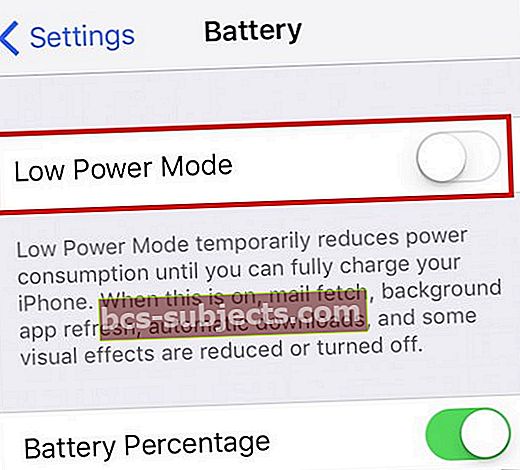
Jos yllä olevat vaiheet eivät toimi sinulle ja olet tarkistanut iPhonen kamerasi ja varmistanut, että Flash toimii oikein, kannattaa ehkä palauttaa iPhone.
Lopuksi, jos mikään ei toimi, mukaan lukien palautus, on todennäköistä, että iPhonen laitteisto aiheuttaa ongelman. Jotkut lukijat kertovat menestyksestä, kun painetaan tiukasti takana olevan LED-salaman ympärillä viiksenmuotoisella otteella iPhonen etu- ja takaosan välillä. Jatka varovaisuutta, jos yrität tätä vinkkiä, liian voimakas painaminen voi aiheuttaa muita vahinkoja (ja todennäköisesti et tiedä, ennen kuin jokin muu epäonnistuu.) Suorita tämä toimenpide taas omalla vastuullasi. Jos LED-salama ei vieläkään toimi taskulampuna, ota yhteyttä Applen tukeen.
- Yritä pyyhkäistä kamerasta videoon ja palata sitten takaisin kameraan. Se toimi minulle
- Suoritti täydellisen palautuksen iTunesin kautta ja korjasi sen
- Kokeile käyttää kolmannen osapuolen kamerasovellusta. Se teki tempun minulle
- Pakotan lopettamaan kameran sovelluksen ja käynnistämään sen uudelleen. Se on toiminut siitä lähtien
- Avaa Kamera-sovellus ja pyyhkäise sitten Slo-Mo-asetukseen. Kamera alkaa toimia ja näyttää näkymän näytöllä. Kun pyyhkäisen takaisin normaaliin kameraan, se antaa minun ottaa kuvia
Toivomme, että pystyit tunnistamaan ja korjaamaan tämän ongelman iPhonellasi. Kerro meille, jos sinulla on edelleen ongelma alla olevissa kommenteissa.



